PS应用教程:PS这几个神奇的新滤镜你掌握几个?(ps滤镜的使用选择和技巧是什么)ps滤镜学习,
PS神奇滤镜讲解
大家好,我是波波老师,今天为大家讲解PS软件常用滤镜的使用方法,在2018以上PS版本更新了几个新的滤镜功能,下面我们来学习一下具体的使用方法。
教程重点:
PS涂抹瘦身的使用方法PS脸部工具的使用2018以上版本新滤镜功能

第一个功能:
PS液化中的脸部工具!
非常强大的脸部智能识别工具,可以轻松对五官进行调整。堪称PS版的美图功能!
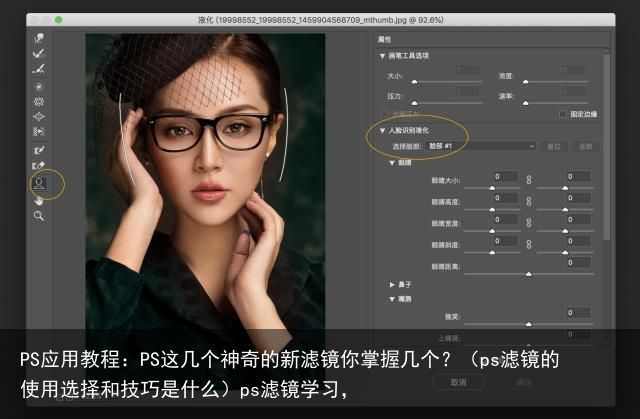
执行滤镜/液化(Shift+Ctrl+X)
找到“脸部工具”此时鼠标放到五官上面可以自动识别,通过鼠标拖地可以自由调整,我们也可以通过"人脸识别液化"通过参数进行调整。整体应用简单,并且非常实用!

通过液化也可以完成涂抹瘦身功能,当然通过液化也可以创作更多的内容,这里大家可以自已去尝试!
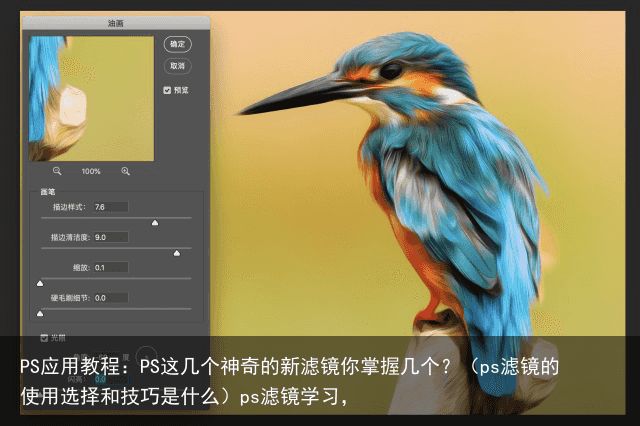
第二个功能
滤镜/风格化/油画
这个功能比较强大,可以将图片转换成油画效果,通过设置描边样式和清洁度来进行调整油画效果!如果你想出一个比较理想的效果,可以把参数中的“闪亮值"设置为0

我们来看一下对比的效果!
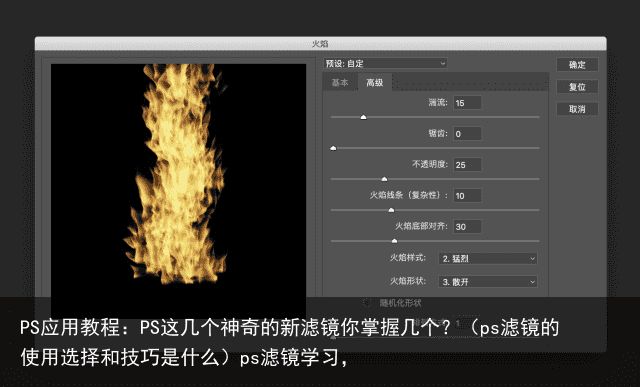
第三个功能:
滤镜/渲染/火焰
使用钢笔工具,在画布上创建自由路径,然然执行火焰滤镜。可以设置不同的火焰效果,这里我没有具体的调整,只是给大家演示了一下,可以自已去调整。
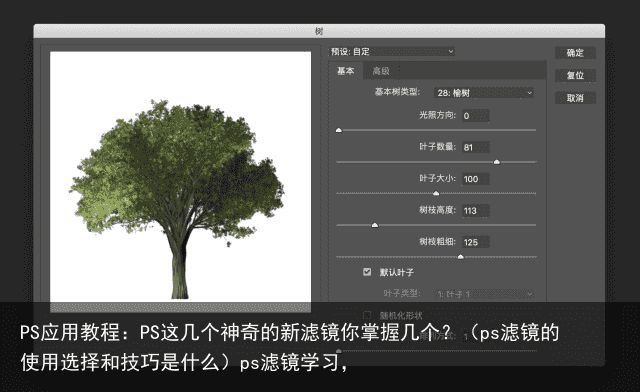
第四个功能:
滤镜/渲染/树
创建文档,直接执行树滤镜,里面包含了34种类型!
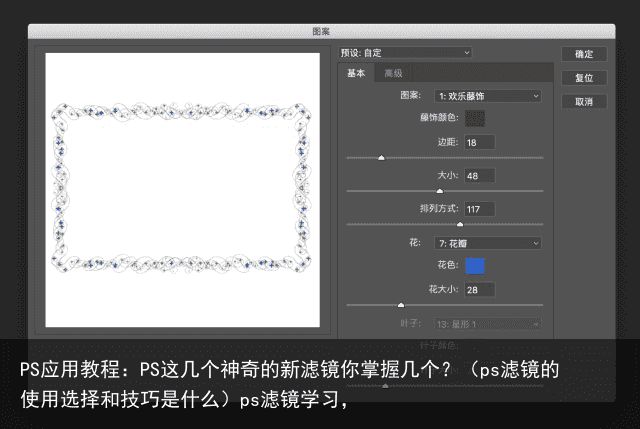
第五个功能
滤镜/渲染/图片框
打开任意一张图片,创建一个新图层,执行图片框滤镜,可以为图片添加外框效果,内容还是比较丰富的,操作简单!
总结:本篇教程主要讲解了PS2018-2019版本的新滤镜功能,总体来讲还是比较好玩有趣的,当我们熟悉这些滤镜之后,可以根据自已的想法来自由创作,比如油画效果,很多的教程转手绘效果都会用到,所以还是需要灵活运用!好了本期的内容为大家讲解到这里了,最后祝大家学习愉快!
举报/反馈 支付宝扫一扫
支付宝扫一扫 微信扫一扫
微信扫一扫










